這篇文章主要介紹了微信小程式購物商城系統開發系列-工具篇的介紹,具有一定的參考價值,有興趣的小夥伴們可以參考一下。
微信小程式開放公測以來,一夜之間在各種技術社群中就火起來啦。對於它估計大家都不陌生了,對於它未來的價值就不再贅述,簡單一句話:可以把小程式簡單理解為一個新的操作系統、新的生態,未來大部分應用場景都將給予微信小程序進行研發。基於對它的敬畏以及便於大家快速上手,特整理微信小程序商城開發系列,未來將持續增加微信小程序技術文章,讓大家可全面了解如何快速開發微信小程序商城。
本篇文章主要介紹微信小程式官方提供的開發工具,俗話說:欲工善其身,必先利其器。
小程式開發文件位址https://mp.weixin.qq.com/debug/wxadoc/dev/index.html
首先我們需要取得微信小程式提供給我們的程式碼編輯器
工具取得位址:https://mp.weixin.qq.com/debug/wxadoc/dev/devtools/devtools.html?t=20161107
下載地址我們可以根據我們電腦系統下載對應的版本
下載安裝包後直接雙擊打開按照流程完成安裝
安裝好後在桌面會有一個 這個就是微信小程式所提供的編輯器
下面我們就一步一步的來創建一個微信小程式
開啟工具你會發現工具的使用需要透過微信掃描登入才可使用
掃碼登入之後我們就可以選擇我們需要建立的項目類型
這個我們選擇新建一個本地的小程式項目
#點選新增項目
這邊依序填寫你的APPID,專案名稱以及你所建立的專案的目錄
目前已經開始公測小程式的註冊範圍為企業,政府,媒體,和其他組織,也就是說個人是沒有辦法註冊的,所以這個不在註冊範圍之內的可以選擇無APPID來進行開發
已經有的可以登錄https://mp.weixin.qq.com 後台,在設定中查看到小程式的APPID
#完成上面步驟新增完項目後,我們就可以進入到編輯器的介面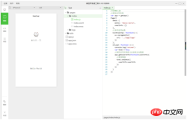
編輯器主要分為三個模組,編輯,調試,項目。
編輯:主要功能相當於我們程式碼編輯器的功能。
調試:這個類型於我們Goole瀏覽器的控制台一樣
專案:這個地方主要執行的是發布程式碼和預覽的地方
做前端的同行們應該都很容易上手這個就相當於,將我們以前web開發的編輯器,調試工具整合到一個環境中。還是比較好理解的。 
在偵錯介面可以看到這個就類似於我們使用Goole瀏覽器開發H5網站時差不多。是不是找回點熟悉的味道啦!
在調試介面我們可以手動進行編譯。 (這邊我們也可以在專案模組設定自動監聽檔案變更編譯檔案的)
手動清除緩存,查看控制台日誌,網路請求…..等等。 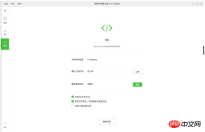
接下來就是我們的專案模組,專案模組比較簡潔。
這邊可以執行專案的上傳,和預覽,以及整個IDE一些簡單的設定。 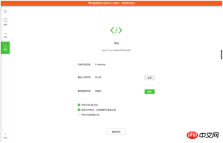
這邊要注意的是這個上傳程式碼需要管理員才能上傳,當然沒有沒有AppID是上傳不了的啦。由於現在是公測階段,我們上傳的程式碼也不能真正的讓使用者看到只有開發者可以看到。
另外下面這個預覽功能可能是我覺得是整個IDE的唯一亮點。大家知道我們以前在做H5網站最頭痛的就是在瀏覽器的模擬器上,一切正常可是到真是的手機上看就有各種相容性問題。這個功能可以你在做完一個頁面可以馬上上傳上去透過掃碼來進行預覽。 
這邊需要注意的預覽只能是登入了和目前IDE相同微訊號的手機。其他手機透過微信掃碼將無法進行預覽。
好啦今天先介紹微信IDE,下一章我們會一步步的來實現我們的小程式
以上就是本文的全部內容,希望對大家的學習有幫助,更多相關內容請關注PHP中文網!
相關推薦:
以上是微信小程式購物商城系統開發所需工具的詳細內容。更多資訊請關注PHP中文網其他相關文章!

熱AI工具

Undresser.AI Undress
人工智慧驅動的應用程序,用於創建逼真的裸體照片

AI Clothes Remover
用於從照片中去除衣服的線上人工智慧工具。

Undress AI Tool
免費脫衣圖片

Clothoff.io
AI脫衣器

AI Hentai Generator
免費產生 AI 無盡。

熱門文章

熱工具

SecLists
SecLists是最終安全測試人員的伙伴。它是一個包含各種類型清單的集合,這些清單在安全評估過程中經常使用,而且都在一個地方。 SecLists透過方便地提供安全測試人員可能需要的所有列表,幫助提高安全測試的效率和生產力。清單類型包括使用者名稱、密碼、URL、模糊測試有效載荷、敏感資料模式、Web shell等等。測試人員只需將此儲存庫拉到新的測試機上,他就可以存取所需的每種類型的清單。

Atom編輯器mac版下載
最受歡迎的的開源編輯器

DVWA
Damn Vulnerable Web App (DVWA) 是一個PHP/MySQL的Web應用程序,非常容易受到攻擊。它的主要目標是成為安全專業人員在合法環境中測試自己的技能和工具的輔助工具,幫助Web開發人員更好地理解保護網路應用程式的過程,並幫助教師/學生在課堂環境中教授/學習Web應用程式安全性。 DVWA的目標是透過簡單直接的介面練習一些最常見的Web漏洞,難度各不相同。請注意,該軟體中

mPDF
mPDF是一個PHP庫,可以從UTF-8編碼的HTML產生PDF檔案。原作者Ian Back編寫mPDF以從他的網站上「即時」輸出PDF文件,並處理不同的語言。與原始腳本如HTML2FPDF相比,它的速度較慢,並且在使用Unicode字體時產生的檔案較大,但支援CSS樣式等,並進行了大量增強。支援幾乎所有語言,包括RTL(阿拉伯語和希伯來語)和CJK(中日韓)。支援嵌套的區塊級元素(如P、DIV),

SAP NetWeaver Server Adapter for Eclipse
將Eclipse與SAP NetWeaver應用伺服器整合。




